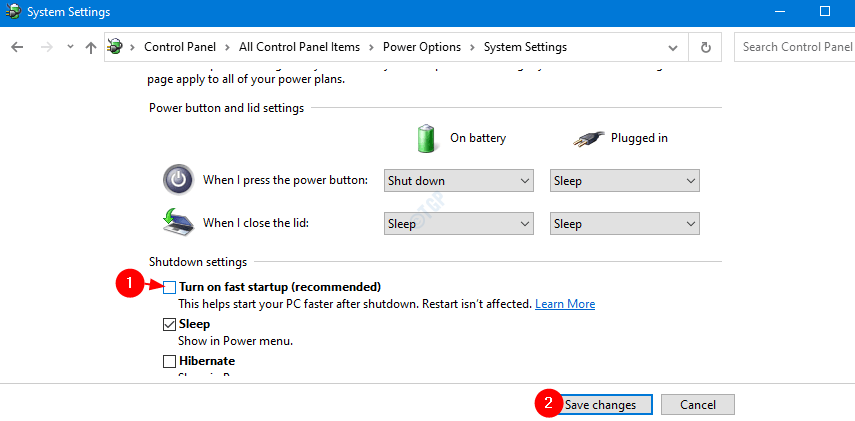Denne programvaren vil holde driverne dine i gang, og dermed beskytte deg mot vanlige datamaskinfeil og maskinvarefeil. Sjekk alle driverne dine nå i 3 enkle trinn:
- Last ned DriverFix (bekreftet nedlastningsfil).
- Klikk Start søk for å finne alle problematiske drivere.
- Klikk Oppdater drivere for å få nye versjoner og unngå systemfeil.
- DriverFix er lastet ned av 0 lesere denne måneden.
Hvis du spør deg selv hvordan du sjekker .NET-versjonen på Windows-serveren din, fant du riktig guide.
Noen applikasjoner krever spesifikke .net-versjoner for å kjøre ordentlig, og informasjonen om hvordan du finner denne informasjonen er ikke lett å finne online.
Av denne grunn vil vi i dagens artikkel diskutere de beste metodene for å finne ut versjonen av .net på Windows-serveren.
Følg trinnene som er presentert her nøye for å unngå å forårsake problemer på Windows-servermaskinen.
Vil du vite Windows server .net-versjonen? Følg disse metodene
1. Sjekk med PowerShell:
- trykk Vinn + X tastene på tastaturet -> velg PowerShell (administrator) fra listen.

- Lim inn følgende kommando import-modul serveradministrator -> trykk Tast inn.
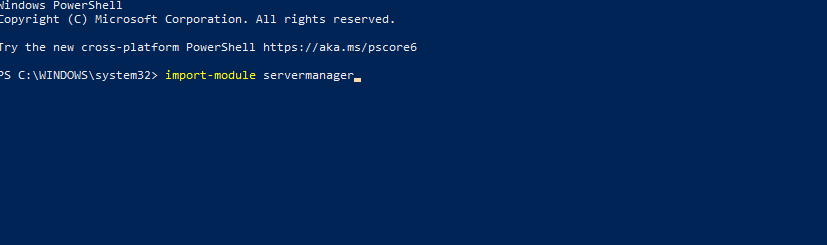
- På ASP.NET 3.5: kjør kommandoen get-windowspackage web-asp-net -> utgangen vil si Installert eller Tilgjengelig.
- På ASP.NET 4.5: kjør kommandoen get-windowsfeature Net-Framework-45-Code -> utgangen vil angi installasjonstilstanden (Installert eller tilgjengelig).
Hvis versjonen av ASP.NET ikke vises som installert, kan du bruke disse kommandoene til å installere dem:
ASP.NET 3.5: add-windowsfeature web-asp-net
ASP.NET 4.5: add-windowsfeature Net-Framework-45-Core
Vil du installere .NET Framework på Windows 10, 8? Dette er hvordan
2. Kontroller ved hjelp av Server Manager GUI:

- Åpen Server Manager (vanligvis først festet ikon på oppgavelinjen).
- Under seksjonen Konfigurer denne lokale serveren -> klikk på alternativet Legg til roller og funksjoner for å starte veiviseren.
- Velge Rollebasert eller funksjonsbasert installasjon -> klikk Neste.
- Klikk Velg en server fra serverpoolen -> klikk Neste.
- Hvis ASP.NET 3.5 eller 4.5 er installert vil de være plassert under Webserver (IIS) -> Internett server -> Søknadsutvikling.
Konklusjon
I dagens veiledningsartikkel utforsket vi de beste metodene for å finne ut hva .NET-versjonen din er på Windows-servermaskinen din.
Hvis du syntes denne veiledningen var nyttig, kan du gi oss beskjed ved å bruke kommentarseksjonen nedenfor denne artikkelen.
LES OGSÅ:
- Mange brukere kan ikke oppdatere .NET Framework til versjon 4.7.1
- Hvordan fikse problemer med .NET Framework
- Full løsning: Windows Driver Frameworks bruker for mye CPU